iPhone'unuza bir uygulama indirdiniz mi veya Apple Kimliğinizden çıkış yapıp oturum açmayı denediniz ve ardından nerede bir bildirim aldınız? Apple, Apple kimliğimin mevcut olmadığını söylüyor ? Ve sonra döngü, şifreyi geçebilmek için şifreleri girmeniz gereken yerde tekrar eder. iPhone şifrelerini unutmak tekrar tekrar. Pekala, şu anda bunu yaşıyorsanız, bu çok can sıkıcı olurdu ve kesinlikle çok fazla zamanınızı boşa harcayabilir. İyi haber şu ki, Apple “Apple kimliğim yok” dediğinde, çözümler olabilir ve bu çözümlere bu makale aracılığıyla gireceğiz.
Bu yazıda, bir uygulamayı indirmenin ortasında olmamız ve ardından Apple'ın “Apple kimliğim yok” demesi durumunda deneyebileceğimiz bazı çözümlerden bahsedeceğiz. Bunun olmasının olası nedenleri hakkında da bir fikir edinmeye başlayalım.
Bölüm 1: Apple'ın Apple Kimliğinizin Var Olmadığını Söylemesinin Olası Nedenleri Nelerdir?Bölüm #2: Apple Kimliği Nasıl Kurtarılır?2. Bölüm: Apple, Apple Kimliğim Yok Dediğinde En İyi Çözüm Nedir?Bölüm #3: Her Şeyi Özetlemek
Bölüm 1: Apple'ın Apple Kimliğinizin Var Olmadığını Söylemesinin Olası Nedenleri Nelerdir?
Bir ikilemle karşılaşmadan önce, bunun ortaya çıkmasının nedenleri olabilir. Bu sebeplerin farkında mısınız? Herhangi bir fikriniz yoksa, makalenin bu bölümünde belirtilen nedenlerle daha derine ineceğiz. Apple'ın Apple Kimliğimin mevcut olmadığını söylemesinin olası nedenleri şunlardır:
- Kullanmakta olduğunuz hesapla ilgili olarak birincil e-posta adresiniz yerine ikincil bir e-posta kullanmış olabilirsiniz. Apple'ın yalnızca hesabınızla ilişkili birincil elektronik posta adresini kullandıysanız bir Apple Kimliğini tanıyabileceğini unutmayın.
- Ayrıca, hesabınızın güvenliği ihlal edilmişse Apple, Apple Kimliğimin mevcut olmadığını söylediği hatasını alırsınız. Hesabınızın güvenliğinin ihlal edilmesinin nedenlerinden bazıları, birisinin hesabınıza erişmesi ve bu kişinin oturum açması ve Apple Kimliğinde değişiklik yapması veya hesabı hacklemesidir. Aynı şeyi yeniden satılan veya çalınan iPad'ler veya iPhone'lar için de söyleyebilirsiniz.
- Cihazınıza jailbreak yaptığınızda yasal olmayan veya korsan olduğu düşünülen uygulamalar yüklediyseniz.
- Ayrıca, sahip olduğunuz tüm iDevices oturumunuzu kapatmadan siz veya birisi iPhone veya iPad'e bağlı e-posta hesabınızda değişiklik yaptıysanız, Apple'ın Apple Kimliğimin mevcut olmadığını söylediğini de alırsınız.
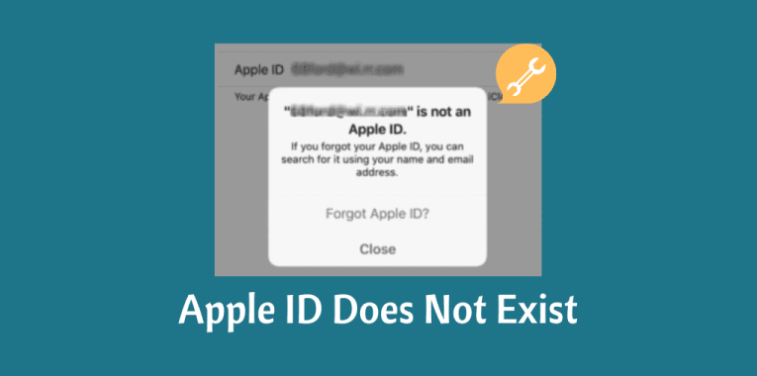
Bölüm #2: Apple Kimliği Nasıl Kurtarılır?
Söz konusu hatayla karşılaştıysanız, Apple'ın Apple Kimliğimin mevcut olmadığını söylediğini düzeltmenin bazı yolları nelerdir? Veya Apple Kimliğini kurtarabilmenin çözümleri nelerdir?
1. Çözüm: Apple Web Sitesini Kullanın
Apple, Apple kimliğimin mevcut olmadığını söylediğinde yapabileceğiniz temel düzeltmelerden biri Apple web sitesini ziyaret etmektir. Çoğunlukla Apple ID'lerini cihazlarında uzun zaman önce imzalamış ve artık ayrıntıları hatırlayamayanlar için geçerlidir. Geçerek Apple Kimliğinizi kurtarmanın bir yolu var. iforgot.apple.com. Ayrıca izlemeniz gereken adımları da listeleyeceğiz, ancak bu çözümün sınırlamalarının farkında olmalısınız.
- Devam etmek için Apple Kimliğinizle ilişkilendirdiğiniz kurtarma e-postası hakkında bilgi sahibi olmanız gerekir.
- Parola hakkında bir fikriniz yoksa, sıfırlamanız gerekir.
- Apple Kimliğiniz için endişeleniyorsanız ve bu yöntemi kullanarak bunu bilmenin mümkün olup olmadığını merak ediyorsanız, Apple Kimliğinizi tamamen değiştirme erişiminiz de olamaz. Yapabileceğiniz tek şey Apple kimliğinin ne olduğunu bulmak.
Apple, Apple kimliğinin mevcut olmadığını söylüyorsa izlemeniz gereken adımlar şunlardır:
Adım 1: iforgot.apple.com adresine gidin ve ardından “yukarı bak ”, Apple Kimliği ekleme kutusunun altındaki bir bağlantıdır.
Adım 2. Ardından yeni bir sayfa açılacaktır, adınızı, ardından soyadınızı ve ayrıca kurtarmak istediğiniz Apple Kimliği ile ilişkilendirdiğiniz kurtarma e-postasını eklemeniz gerekir.
Aşama 3. İkinci adımın işe yaramaması durumunda, kullandığınız doğru e-posta adresi girilene kadar işlemi tekrarlayabilirsiniz. Doğru olanı başarıyla girip bir eşleşme bulduğunuzda, web sitesinin kendisi size Apple Kimliğinizin ne olduğunu söyleyecektir. Ardından, şimdi şifrenizi sıfırlamaya başlayabilirsiniz.
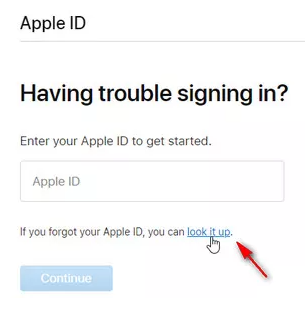
2. Çözüm: AppleCare Müşteri Desteğini Arayın ve Yardım İsteyin
Bunlar, bu çözümün getirebileceği sınırlamalardan bazılarıdır ve bilmeniz gerekenler:
- Aradığınız şeyler hakkında yeterli bilgiye sahip oluncaya kadar oturup sohbet etmeniz gerekiyor.
- Talebinizin karşılanabilmesi için önce aramak için bir programınız olması gerekir, bu da bu sürecin gerçekten uzun bir yol alacağı anlamına gelir.
- Bu çözüm, hatayı tamamen düzeltmeyi garanti edemez, Apple Kimliğinize bağlı birincil e-postayı hala hatırlayamıyorsanız, söz konusu hata yeniden ortaya çıkabilir.
Apple Kimliğimin mevcut olmadığını söyleyen Apple'ı düzeltmek için AppleCare Müşteri Desteğini nasıl kullanabileceğinize ilişkin adımlar şunlardır:
Adım 1: Şuraya gidin: getsupport.apple.com ve ardından yardımına ihtiyaç duyduğunuz cihazı seçin. iPhone, iPad, Mac bilgisayarlar, Apple Watch, Air Pod'lar, Apple ID ve çok daha fazlası için destek alabilirsiniz.
Adım #2: Göreceğiniz seçenekten Apple Kimliğini seçmelisiniz.
Adım #3: “ öğesine dokununDiğer Apple Kimliği Konuları ” ve ardından “Apple Kimliği Verilerinizin Bir Kopyasını Alın anlayışının sonucu olarak, buzdolabında iki üç günden fazla durmayan küçük şişeler elinizin altında bulunur.
Adım #4: “ öğesine dokununApple Kimliğini Yönet ” veya desteğe bir çağrı planlama seçeneğini de seçebilirsiniz. Size yardımcı olabileceğini düşündüğünüzü seçebilirsiniz.
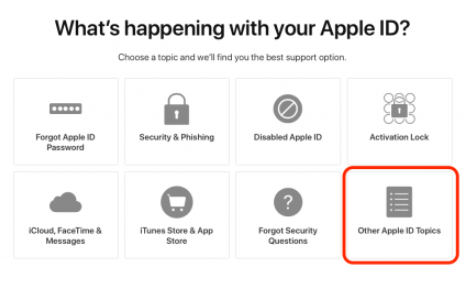
2. Bölüm: Apple, Apple Kimliğim Yok Dediğinde En İyi Çözüm Nedir?
Zaten yorgunsanız ve ikileminize en iyi çözümü bulamıyorsanız, sizinle paylaşacak bir şeyimiz var ve gerçekten denenmesi gereken bir şey. hiç duydun mu iOS Kilit Açıcı? Verilerin ve cihazların korunması söz konusu olduğunda harika sonuçlar sağlayabilen güvenilir ortaklardan biri olarak kabul edilir. Cihazınızın şifresinin silinmesi, “Ekran Süresi” için şifreden kurtulma süreci ve ayrıca yeni bir tane alabilmeniz için cihazınızdaki Apple kimliğinin kaldırılması gibi sorunlarla başa çıkmanıza yardımcı olabilir. .
İşte nasılsın Apple kimliğini şifre olmadan kaldırın Apple'ı düzeltmek için iOS Unlocker'ı kullanan cihazınız, Apple Kimliğimin mevcut olmadığını söylüyor.
- Başlangıçta, iOS Unlocker'ı açın ve ardından “Apple kimliğini kaldır anlayışının sonucu olarak, buzdolabında iki üç günden fazla durmayan küçük şişeler elinizin altında bulunur.
- Yıldırım kablonuzu kullanarak cihazınızı kişisel bilgisayarınıza bağlayın ve ardından “Güven " devam etmek.
- Ardından, cihazdaki her şeyi kontrol etmeniz ve ardından “0000 ” teyit edebilmek için”İki Factor Authentication "Cihazın özelliği.
- “Düğmesine dokununBaşlama ” ürün yazılımı paketinin indirilmesini tetiklemek ve indirme işlemi bitene kadar birkaç dakika bekleyin.
- Tamamlandığında, ilgili cihazda yüklü olan Apple Kimliğiniz ve iCloud hesabınız silinecek ve şimdi bir kez daha kurmayı deneyebilir ve cihazınız için yeni bir Apple Kimliği oluşturabilirsiniz.

Apple kimliğini iPhone'unuzdan kaldırmaya başlamadan önce size hatırlatılması gereken bazı hatırlatıcılar burada.
- Apple Kimliğinizin silinmesi, "Bul" özelliğinizin etkinleştirilmesine bağlıdır.
- Devre dışı bırakmanız durumunda, iOS Unlocker, cihazınızdaki Apple kimliğinin kaldırılmasına doğrudan başlayacaktır.
- Etkinleştirdiyseniz, iDevice cihazınızın ayarlarını sıfırlamanız gerekir. Başlamak için, "Ayarlar ", ve daha sonra "genel ", sonra şuraya git "Reset ” ve ardından “Tüm Ayarları Sıfırla ”. Şifrenizi yazmalısınız.
- Cihaza iOS'un en son sürümünü yüklediyseniz, “İki Factor Authentication ”, böylece oturum açmayı denedikten sonra kullanıcının kimliğini doğrulayabilir.Ayarlar ”, ardından “Apple kimliği ”, ardından “Şifre ve Güvenlik ”, ardından “seçeneğini değiştirmelisiniz”İki Factor Authentication" üzerinde.
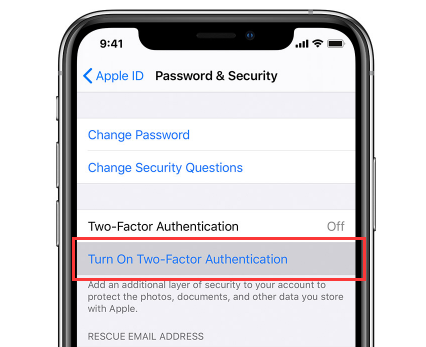
İnsanlar ayrıca okurApple Kimliği Olmadan iPhone'u Silme Konusunda En İyi 3 YöntemApple Kimliği Ayarlarını Güncelleme Sorununu Düzeltmenin 4 Yolu
Bölüm #3: Her Şeyi Özetlemek
Sizinle paylaştığımız tüm bilgiler aracılığıyla Apple, Apple kimliğimin mevcut olmadığını söylediğinde bu ikilemi çözmenin bir yolunu bulmanıza yardımcı olduğumuzu umuyoruz. Listelediğimiz tüm çözümleri kullanabilir ve gerekirse Apple kimliğinizi nasıl kolayca kurtarabileceğinizi veya değiştirebileceğinizi görebilirsiniz.
Yazan Rosie
Son güncelleme: 2022-06-09